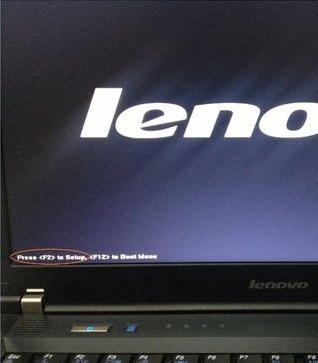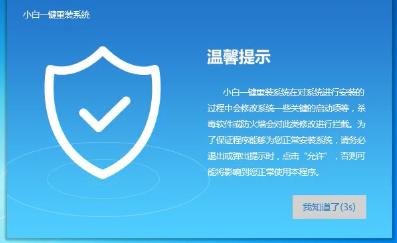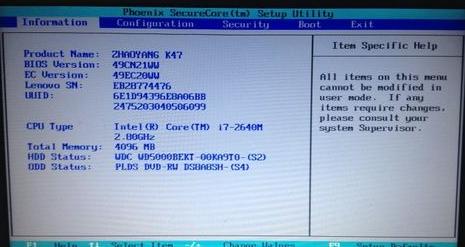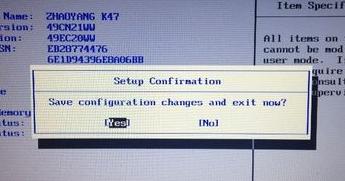本文告诉你联想怎样进入bios
发布时间:2021-09-29 文章来源:深度系统下载 浏览:
|
U盘的称呼最早来源于朗科科技生产的一种新型存储设备,名曰“优盘”,使用USB接口进行连接。U盘连接到电脑的USB接口后,U盘的资料可与电脑交换。而之后生产的类似技术的设备由于朗科已进行专利注册,而不能再称之为“优盘”,而改称“U盘”。后来,U盘这个称呼因其简单易记而因而广为人知,是移动存储设备之一。现在市面上出现了许多支持多种端口的U盘,即三通U盘(USB电脑端口、iOS苹果接口、安卓接口)。 我们使用电脑的一些技术人都知道,要进行系统的更新,可能需要用到bios设置但是联想怎么进入bios设置呢?有些网友还是比较蒙蔽的,为了能让这一部分的朋友有所了解,小编给大家解说怎么进入联想的bios。 联想电脑以先进和卓越的产品、技术和服务为著称,所以使用联想电脑的人有很多,有时候会因为需要而对bios进行设置,那么联想电脑怎么去设置呢?别急,看看下面便知。 联想怎么进入bios图文解说 首先打开电脑,看见如下字样“Press F2 to Setup”时,按下键盘上的“F2”键,即可进入BIOS设置界面。
联想进bios截图(1) 进入硬件的BIOS设置界面后,即可进行对其进行相应的设置。
联想进bios截图(2) 对电脑的BIOS设置完成以后,按键盘上的“F10”保存配置并退出BIOS程序
联想进bios截图(3) 点击“YES”,再按键盘上的“Enter”就可以了。
联想进bios截图(4) 至此联想怎么进入bios的操作步骤就讲到这里了,进入bios设置并不难,对以上有哪些不懂得地方可以在系统之家一键重装的官方客服询问小编。 U盘有USB接口,是USB设备。如果操作系统是WindowsXP/Vista/Win7/Linux/PrayayaQ3或是苹果系统的话,将U盘直接插到机箱前面板或后面的USB接口上,系统就会自动识别。 |
本文章关键词: 装机高手告诉你联想怎样进入bios
相关文章
下一篇:本文告诉你用U盘怎样装系统
本类教程排行
系统热门教程
本热门系统总排行